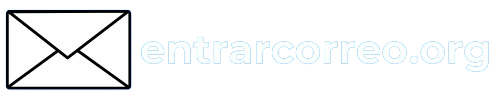Inicio de sesión ANAYA EduDynamic
Si eres nuevo o nueva docente en la comunidad Anaya EduDynamic tendrás que registrarte en el área privada de la web del sello editorial correspondiente. Si eres nuevo alumno o alumna en la comunidad Anaya tendrás que registrarte en el área privada de una de las webs para acceder a tus libros digitales EduDynamic.
Entra al correo Anaya EduDynamic.

Proceso de registro para el alumnado en Anaya EduDynamic
Si eres nuevo alumno o alumna en la comunidad Anaya tendrás que registrarte en el área privada de una de las webs para acceder a tus libros digitales EduDynamic.
Cuando accedas al área privada deberás solicitar el registro a través del enlace Zona Privada >> La web del alumnado, o clicando en el siguiente botón:
REGISTRO EN EL ÁREA PRIVADA DE ANAYA
Para iniciar el proceso de registro deberás cumplimentar el formulario de registro siguiendo las instrucciones que encontrarás en el propio formulario. Si eres menor de 14 años deberás registrarte con la ayuda de tu padre, madre o tutor/a.
Cuando hayas cumplimentado todos los campos, envía el formulario. A continuación, podrás acceder a tu área privada con el usuario y contraseña que hayas escrito en tu registro.
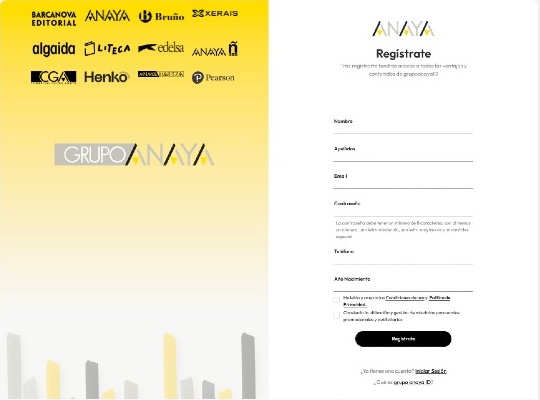
Acceso al área privada de Anaya EduDynamic para el alumnado
La primera vez que accedas a tu área privada tendrás que seleccionar la Comunidad Autónoma en la que estudias. A continuación, podrás añadir los códigos de licencia de tus libros digitales a tu estantería virtual.
Si eres alumno o alumna de años anteriores pero no recuerdas tu contraseña de acceso, consulta la información sobre cómo recuperar tu contraseña de acceso en esa misma página.
Gestión de libros y recursos en el área privada
Cada libro físico lleva impreso un código alfanumérico en la cara interior de la tapa frontal, cerca del texto que hace referencia al proyecto digital EduDynamic con el logo.
Para añadir tus libros digitales a tu estantería virtual sólo tienes que entrar en el apartado Introducir Licencia de tu área privada. Seguir las instrucciones de navegación y escribir el código alfanumérico de la tapa de tu libro físico en el campo bajo el texto “Credencial o código / licencia”.
Proceso de registro en Anaya EduDynamic para docentes
Si eres nuevo o nueva docente en la comunidad Anaya tendrás que registrarte en el área privada de la web del sello editorial correspondiente. Si eres “profe” de varias asignaturas y vas a impartir clases con libros de diferentes sellos, podrás acceder a todos tus recursos con un solo usuario y contraseña.
Cuando accedas al área privada de cada sello deberás solicitar el registro a través del enlace Zona Privada >> La web del profesorado, o clicando en:
REGISTRO EN EL ÁREA PRIVADA DE ANAYA
Para iniciar el proceso de registro deberás cumplimentar el formulario de registro siguiendo las instrucciones que encontrarás en el propio formulario.
Cuando hayas cumplimentado todos los campos, envía el formulario. A continuación, recibirás un correo informándote de que tu solicitud ha sido registrada. Tus datos serán recibidos por el personal de promoción escolar, que los revisará y los validará, o se pondrá en contacto contigo si falta algún dato o se requiere alguna corrección. Una vez comprobados los datos de tu solicitud, en 24 horas recibirás un correo electrónico con la confirmación del registro.
Acceso al área privada para docentes
Si eres miembro de la comunidad Anaya de años anteriores no necesitarás registrarte de nuevo. Sin embargo, si este curso vas a impartir clases con libros de otros sellos editoriales sí deberás solicitar los materiales de los nuevos sellos en el área privada.
Para acceder al área privada del sello o sellos en los que ya te hubieras registrado con anterioridad sólo tienes que introducir tu usuario (el correo electrónico con el que te registraste) y tu contraseña.
Una vez se haya completado tu registro con la validación de tus datos y hayas accedido al área privada, puedes empezar a gestionar tus libros y recursos pulsando en Añadir contenido.
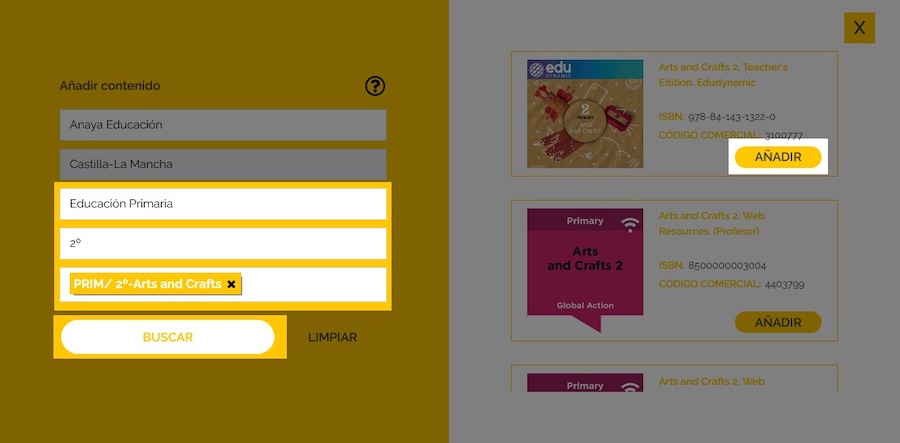
Para seleccionar un libro digital o un recurso para añadirlo a tu estantería virtual tendrás que indicar el curso y el área o proyecto educativo en el que se localiza el libro o recurso. Una vez seleccionados estos parámetros te aparecerán los materiales disponibles para Añadir a tu estantería.